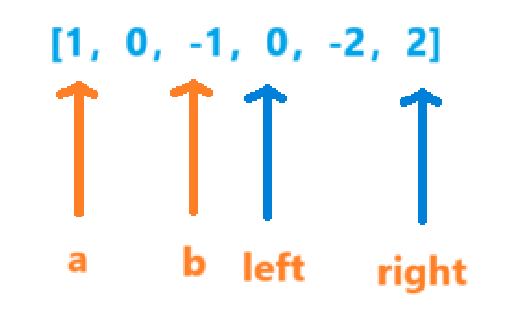文章目录
- 资料地址
- 下载和安装
- 初始化配置
- 本地全局配置,SSH公私密钥生成
- 远程SSH key配置
- 新建代码仓库,并关联到本地
资料地址
- git官网地址
- gitCode地址
下载和安装
- 打开git官网地址,直接下载。【不建议使用brew,因为本人实践,没有成功,而且网络下载速度很慢】
- 默认macOS的自带git为2.15,可以在终端使用
git --version查看,但是版本太低无法在idea等集成开发环境中使用

- 默认macOS的自带git为2.15,可以在终端使用
- 然后正常可视化界面安装即可,无脑下一步。
- 然后重新打开一个终端,查看git版本信息
git -- version
初始化配置
本地全局配置,SSH公私密钥生成
- 本地完成了 Git 的全局配置
git config --global user.name [用户名称]
git config --global user.email [用户邮箱]
- 生成 RSA 密钥
ssh-keygen -t rsa -C "[用户邮箱]"
- 查看 RSA 公钥,并将其复制
- 方法一:直接在终端查看,然后复制内容
cat ~/.ssh/id_rsa.pub - 方法二:打开.ssh目录,使用记事本查看,然后复制内容
open ~/.ssh
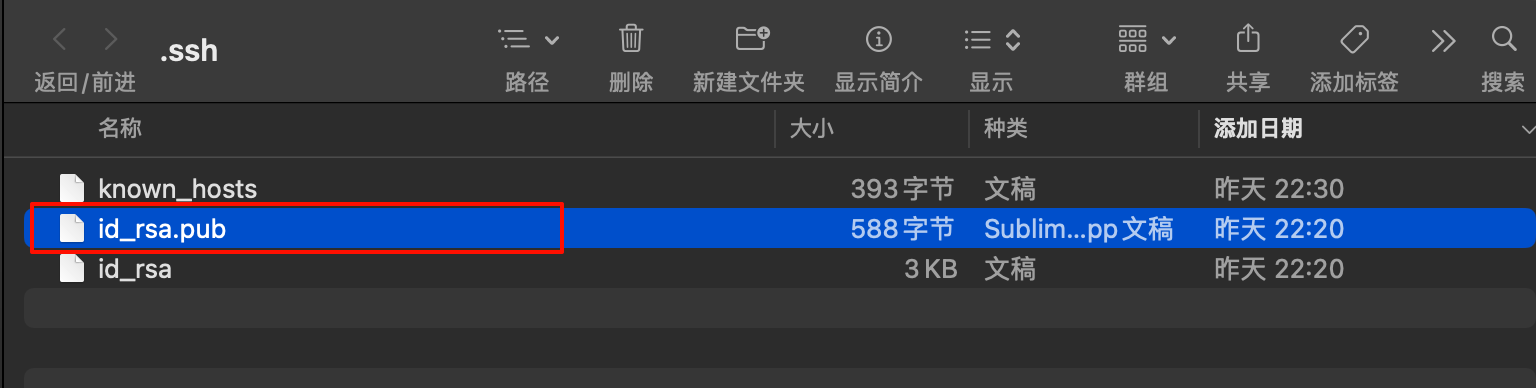
远程SSH key配置
- 登录gitCode,进入个人设置,打开SSH设置,选择
+SSH共钥,并将复制的SSH公钥,填入其中,名称不用填写,自动解析,选择新建即可。

新建代码仓库,并关联到本地
- 选择新建项目

- 填写项目名称,建议使用全英文,填写项目描述

- 设置项目类型为公开或者私有,如果设置公开请记得勾选公开项目需知,然后创建项目!


- 项目创建完成后,自动跳转到项目主页,选择克隆

- 复制克隆代码,到本地终端中执行代码,拉取项目【记得先在终端进入
cd /xxx存放项目的目录,然后在该目录下,拉取项目】

- 然后使用即成开发工具,如IDEA,打开项目,会自动加载项目和git的远程管理内容!可视化管理项目